CAJViewer安装报错卸载报错打开报错解决流程 |
您所在的位置:网站首页 › caj怎么发送 › CAJViewer安装报错卸载报错打开报错解决流程 |
CAJViewer安装报错卸载报错打开报错解决流程
|
文章目录
0、问题来源1、无法安装!!!!!!!!错误1:重新安装CAJViewer时 报错错误1327 无效驱动器:D
2、无法卸载!!!!!!!!错误2:卸载时 报错错误1327 无效驱动器:D错误3:caj内部错误2203 C:Windows\Installer\inprogressinstallinfo
3、卸载成功!!!!!!!!4、安装失败!!!!!!!!错误4:安装caj由于发生错误安装提前结束
5、安装成功!!!!!!!!6、打开软件失败!!!!!!!!错误5:获取My Document目录错误,可能”我的文档“目录不存在
7、打开成功,问题解决!!!!!!!!
0、问题来源
安装固态硬盘时分为C盘和D盘,D盘为托管,C盘满了,决定将固态硬盘的分区C盘和D盘合并,前提是删除D盘的所有文件,没有想到先卸载,而是直接删除,其他软件可以重新安装,但是caj比较特殊,无法卸载,无法安装 1、无法安装!!!!!!!! 错误1:重新安装CAJViewer时 报错错误1327 无效驱动器:D
思路:发现之前只是删除了D盘的CAJ文件夹,并未卸载 解决:控制面板-程序-CAJViewer-右击卸载(失败,继续报错,即错误2《卸载报错错误1327 无效驱动器:D》) 思路:想起之前安装CAJViewer,有些配置信息会在D盘 解决:搜索框中输入命令创建虚拟分区: subst D: %TEMP% 控制面板-卸载(失败,继续报错,即错误3《caj内部错误2203 C:Windows\Installer\inprogressinstallinfo》) subst F: /D 错误3:caj内部错误2203 C:Windows\Installer\inprogressinstallinfo思路:卸载不了是因为只删除了D盘的文件,注册表相关文件没有删除干净 解决:regedit-编辑-查找caj-查找下一个
安装(失败,继续报错,报错,即错误4) 4、安装失败!!!!!!!! 错误4:安装caj由于发生错误安装提前结束思路:删除注册表信息并未完全起作用,重启 解决:重启 5、安装成功!!!!!!!!安装成功,无法打开报错,即错误5 6、打开软件失败!!!!!!!! 错误5:获取My Document目录错误,可能”我的文档“目录不存在
思路:注册表caj相关文件已经删除,但是caj相关配置路径还是定义在D盘的My Document,需要修改配置的相关路径 解决:开始—运行—搜索regedit.exe打开注册表 依次打开注册表以下目录: 开始……运行……搜索regedit.exe,打开regedit.exe 依次打开以下目录: HKEY_CURRENT_USER/SOFTWARE/Microsoft/Windows/Currentversion/Explorer/User Shell Floders 参考网址: 1 固态硬盘分区如何合并 2 安装软件CAJViewer时出现,“错误1327。无效驱动器: 3 CAJ注册表文件删除 4 解决《获取My Document目录错误,可能”我的文档“目录不存在》 |
【本文地址】
今日新闻 |
推荐新闻 |

 思路:卸载不了点修复 解决:控制面板-程序-CAJViewer-右击修复(失败,继续报错,CAJViewer 无法安装,弹出 windows 找不到文件“MSIEXEC”。请确定文件名是否正确后,再试一次。)
思路:卸载不了点修复 解决:控制面板-程序-CAJViewer-右击修复(失败,继续报错,CAJViewer 无法安装,弹出 windows 找不到文件“MSIEXEC”。请确定文件名是否正确后,再试一次。)
 删除TTKN,TTOD,.caj文件,CAJViewer一系列文件,CAJAX文件是Windows文件不可删除
删除TTKN,TTOD,.caj文件,CAJViewer一系列文件,CAJAX文件是Windows文件不可删除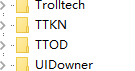
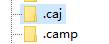
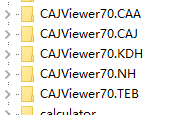 搜索框中输入命令创建虚拟分区: subst D: %TEMP%
搜索框中输入命令创建虚拟分区: subst D: %TEMP%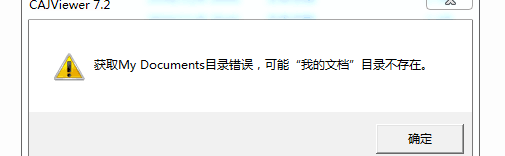



 点击User Shell Floders出现下面的页面,找到所有caj相关配置,之前我的都是D盘路径,各自双击打开,将地址栏都改成相应的新路径(比如我现在caj安装在H盘,相应的新路径都在H盘的相应位置),然后在其他盘新建一个Documents,将{F42EE 和 personal的路径改过去
点击User Shell Floders出现下面的页面,找到所有caj相关配置,之前我的都是D盘路径,各自双击打开,将地址栏都改成相应的新路径(比如我现在caj安装在H盘,相应的新路径都在H盘的相应位置),然后在其他盘新建一个Documents,将{F42EE 和 personal的路径改过去 